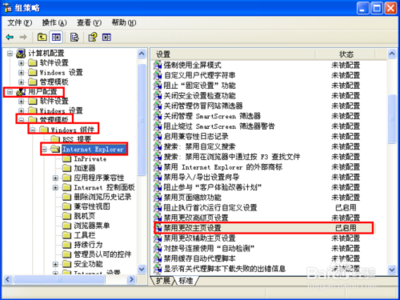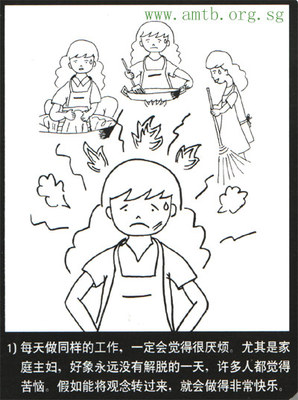如题,是关于Word里面生成艺术字和插入图片的,这也是一些办公室的编辑人员经常用到的操作,本文是关于这一方面的演示。
如何在Word文档中插入艺术字和图片――工具/原料计算机一台,可以是台式机或笔记本
Word 2003、2007、2010或WPS 2011、2012、2013
如何在Word文档中插入艺术字和图片――方法/步骤如何在Word文档中插入艺术字和图片 1、
首先,是前提条件,就是计算机需要有Office办公软件,国内最常用的是WPS 2011、2012、2013以及Microsoft Office 2003、2007以及2010。除此以外,还有永中Office以及Linux系统平台下常见的LibreOffice,本文仅以WPS 2012和Word 2003为例作为演示介绍,使用Word 2007、2010的以及使用WPS 2013的操作方法可作为参考。
如何在Word文档中插入艺术字和图片 2、
首先,要演示的是插入艺术字。请打开或新建一篇文档,将光标停留在适当的位置,然后点击菜单栏的“插入”→艺术字,在打开的艺术字库选择一个喜好的样式,点击“确定”,在弹出的“编辑艺术字文字”对话框里输入要生成的艺术字字体、大小以及加粗或倾斜,之后点击“确定”,接下来就可以看到艺术字效果了。如果你对生成的效果不满意,可以点击生成的艺术字,WPS 2012菜单栏就会增加一个“艺术字”菜单,你可以修改内容、样式以及排布方式。这一步骤的截图如下,请参考。
如何在Word文档中插入艺术字和图片 3、
接下来,要演示的是在Word里插入图片的步骤,还是请点击菜单栏的“插入”→图片→在弹出的“插入图片”对话框找到欲插入的图片位置,点击“插入”即可将图片插入到文档内。如果图片尺寸过大,页面无法全部显示,这样看起来很不和谐,所以需要缩放图片,点击图片,右键→设置对象格式→切换至弹出的“设置对象格式”窗口的“大小”选项卡,将“缩放”选项输入一个百分比(大于100是放大,小于100是缩小),这样试几次就可以完整的显示图片了。这个步骤的截图如下,请参考。
如何在Word文档中插入艺术字和图片_word艺术字
如何在Word文档中插入艺术字和图片_word艺术字
如何在Word文档中插入艺术字和图片 4、
下面介绍的是Microsoft Office 2003的Word窗口下生成艺术字以及插入图片的过程。大致步骤如下:1、生成艺术字:点击菜单栏的“插入”→图片→艺术字,选择艺术字样式,在弹出的对话框内进行编辑输入艺术字内容以及字体、字号、加粗、倾斜,点击“确定”即可生成艺术字;2、插入图片:点击菜单栏的“插入”→图片→来自文件,在弹出的“插入图片”对话框选择欲插入的图片,点击“插入”即可,如果图片尺寸过大,需要调整缩放,点击图片,在图片工具栏里找到“设置图片格式”图标,弹出的窗口里设置缩放值(大于100是放大,小于100是缩小),之后点击“确定”即可,这一步骤的截图如下。
如何在Word文档中插入艺术字和图片_word艺术字
如何在Word文档中插入艺术字和图片 5、
照例,本人依旧会上传一张搜集的图片,如果你想要原图片,请和本人联系O(∩_∩)O~
如何在Word文档中插入艺术字和图片_word艺术字

如何在Word文档中插入艺术字和图片――注意事项
值得注意的事项:有时因插入的图片尺寸过大,而导致显示不全,只要调整图片的缩放就可以了。
 爱华网
爱华网